
Reparo de fotos com IA
Repare suas fotos, melhore a qualidade e restaure momentos preciosos com uma solução baseada em IA.
12/12/2022 • Arquivado para: Recuperação de arquivos • Soluções comprovadas
Quando se trabalha no Windows 10, o Windows Defender às vezes apaga arquivos automaticamente. Isto acontece quando o Defensor detecta qualquer download de qualquer fonte não confiável. Este guia discutirá o porquêWindows 10 apagando arquivos automaticamentee como resolver este problema
Ontem eu baixei um programa da Internet, mas hoje eu não consigo encontrá-lo em meu sistema. Eu também já experimentei isso antes. Porque é queWindows 10 apagando arquivos automaticamente? Alguém pode me ajudar com isto?
Você também está experimentando o mesmo? A eliminação de arquivos de fontes não confiáveis às vezes é boa, pois mantém o seu sistema protegido contra vírus. Mas, ao mesmo tempo, às vezes seu Windows também apaga alguns de seus arquivos importantes.
Aqui discutiremos por que O Windows 10 continua apagando arquivose os diferentes métodos para consertá-la.
Podem existir inúmeras razões por trás da exclusão de arquivos do Windows 10. Algumas delas são:
Para manter seu sistema protegido, o Windows Defender mantém os vírus longe do seu sistema. Se qualquer arquivo inseguro for detectado, o Defensor o apagará sem solicitar qualquer permissão. Nesses casos, você pode pararWindows 10 removendo programas sem permissãocom os seguintes passos:
Passo 1:Vá para as configurações e toque na opçãoAtualização e segurança. Procure oSegurança Windowsopção.
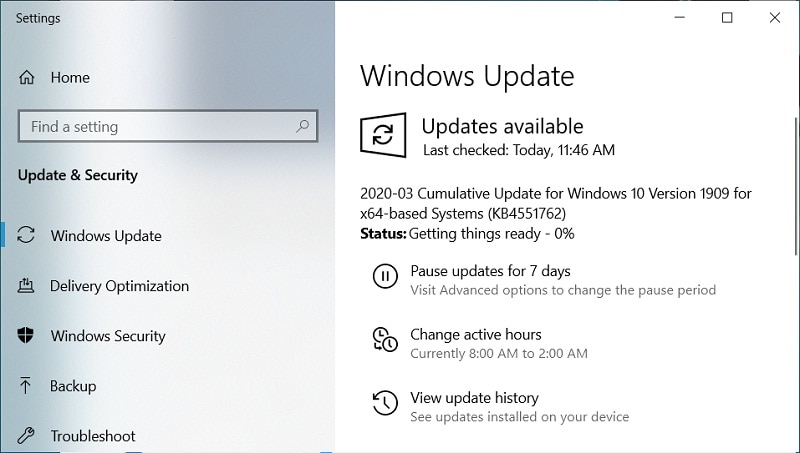
Passo 2:Vá para "Vírus e proteção contra ameaças", que se encontra na seção de proteção. Depois em "Gerenciar configurações", procure por "configurações de proteção contra vírus e ameaças".

Passo 3:Então, sobExclusões,toque na opção"adicionar ou remover exclusão".
Passo 4: Agora adicione os respectivos tipos de arquivos, arquivos e pastas que você não quer que sejam excluídos pelo Windows 10. Você pode até mesmo adicionar extensões de arquivo aqui.
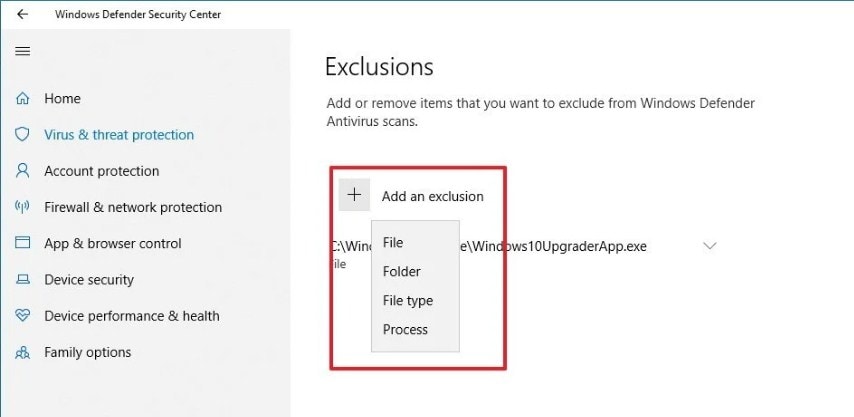
Para evitar que o sistema funcione com pouco espaço em disco, o novo recurso do Windows 10, Armazenamento de Sentido "Desligado", seria de grande ajuda. Ele apaga, automaticamente, os arquivos da lixeira de reciclagem após 30 dias. Às vezes, ele até limpa os arquivos da pasta "Downloads". Para impedi-lo de fazer isso, aqui estão os passos para você:
Passo 1:Em "Configurações", vá para "Sistema" e procure a opção "armazenamento".
Passo 2:A opção "Sentido de Armazenamento" é " Ligado" por padrão. Desligue-o para que o Windows 10 não apague nenhum dos arquivos da lixeira de reciclagem ou da pasta de downloads automaticamente.
Passo 3:Desligar o "Sentido" de armazenamento restringirá o Windows de esvaziar o depósito de reciclagem, automaticamente. Portanto, se você não estiver disposto a fazer isso, você pode "configurar o sentido de armazenamento".
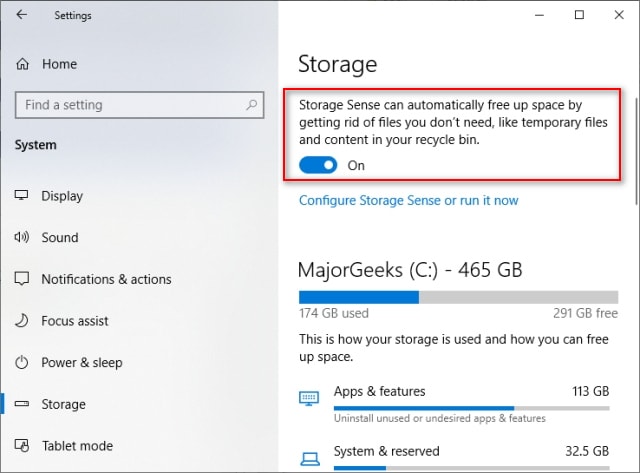
Passo 4: Agora, sobarquivos temporários defina a frequência de eliminação de arquivos no caixote do lixo reciclável como "Nunca".
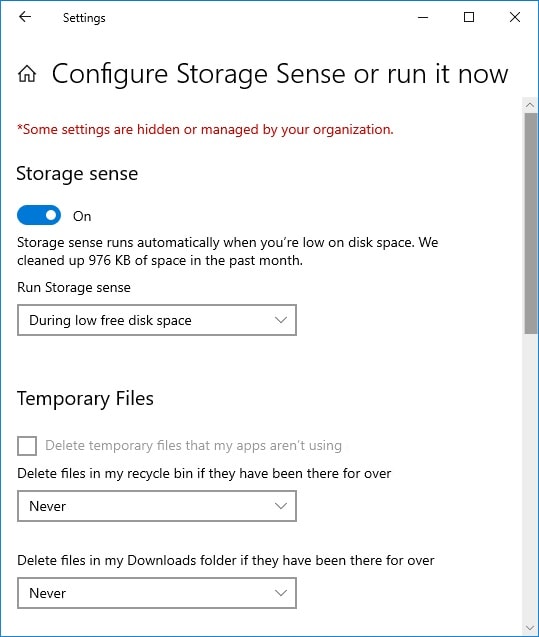
Algumas vezes Windows 10 deleta arquivoscom atualizações recentes, automaticamente. Se você experimentar isto, aqui estão os passos para você:
Passo 1:Ir para Painel de Controle - > Programas - > Programas e características
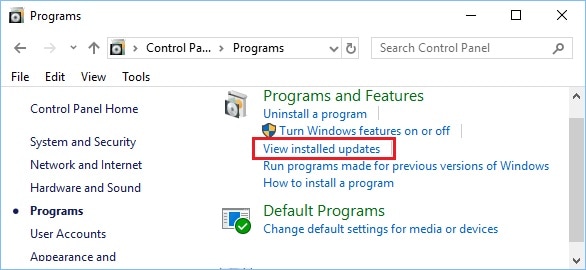
Passo 2:Você pode ver uma lista de atualizações recentes. Você pode desinstalar qualquer atualização recente, reiniciar o sistema e o problema é resolvido.
O Windows 10 exclui arquivos automaticamente. Portanto, se você perdeu algum de seus documentos importantes, entãoWondershare Recoveritsoftware pode ajudar você a recuperá-los. A ferramenta de recuperação é compatível com quase todos os formatos de arquivo.
Etapa 1: Selecione o local
Iniciar Recoverit em seu sistema e selecionar o local de onde os dados são perdidos. Depois de fazer a seleção, clique em "Iniciar".

Etapa 2: Localização da varredura
Uma vez que você clique em " Iniciar," Recoverit irá começar a varredura " Ao redor de tudo". Normalmente, a varredura é muito rápida, mas se o tamanho do arquivo for grande, pode levar alguns minutos a mais para terminar a varredura completa. Você pode até mesmo ver os resultados em tempo real. Enquanto a varredura estiver funcionando, se em algum momento você sentir que o arquivo que está procurando está recuperado, você pode parar a varredura imediatamente.
Você pode adicionar filtros para procurar os diferentes arquivos, como tipo de arquivo, caminho do arquivo, etc.

Etapa 3: Pré-visualização e recuperação
Uma vez concluída a varredura, você pode ter uma prévia dos arquivos encontrados na varredura. Selecione qualquer um de seus arquivos alvo para garantir se o que você está procurando está pronto para ser recuperado, completamente. Uma vez assegurado, clique em "Recuperar", e salve o arquivo no local selecionado.

O Windows 10 criou novos recursos surpreendentes para proporcionar uma melhor experiência aos seus usuários. Mas para melhorar a segurança, às vezesO Windows 10 continua apagando arquivos automaticamente. No guia acima, discutimos os diferentes métodos para resolver este problema. Siga as etapas detalhadas e mantenha seus arquivos seguros.
Entretanto, se você perder seus dados, poderá recuperá-los, facilmente, com o software Wondershare Recoverit Data Recovery.
Sim, conforme o novo Contrato de Licença do Usuário Final, a Microsoft pode excluir arquivos piratas, para melhorar a segurança do sistema.
Sim, para liberar espaço em disco ou se for detectado qualquer arquivo suspeito, o Defender apaga os arquivos, automaticamente. Isso é bom para manter o sistema protegido. Mas às vezes, você pode acabar perdendo o seu arquivo importante.
Windows 10, excluir arquivos baixados de fontes desconhecidas e até mesmo limpar o caixote da reciclagem após 30 dias. Isto só é feito para melhorar a segurança do sistema e manter seus arquivos seguros.
Luís Santos
chief Editor